Jetbrains pycharm что это за программа
В прошлой теме было описано создание простейшего скрипта на языке Python. Для создания скрипта использовался текстовый редактор. В моем случае это был Notepad++. Но есть и другой способ создания программ, который представляет использование различных интегрированных сред разработки или IDE.
IDE предоставляют нам текстовый редактор для набора кода, но в отличие от стандартных текстовых редакторов, IDE также обеспечивает полноценную подсветку синтаксиса, автодополнение или интеллектуальную подсказку кода, возможность тут же выполнить созданный скрипт, а также многое другое.
Для Python можно использовать различные среды разработки, но одной из самых популярных из них является среда PyCharm , созданная компанией JetBrains. Эта среда динамично развивается, постоянно обновляется и доступна для наиболее распространенных операционных систем — Windows, MacOS, Linux.
Правда, она имеет одно важное ограничение. А именно она доступна в двух основных вариантах: платный выпуск Professional и бесплатный Community. Многие базовые возможности доступны и в бесплатном выпуске Community. В то же время ряд возможностей, например, веб-разработка, доступны только в платном Professional.
В нашем случае воспользуемся бесплатным выпуском Community. Для этого перейдем на страницу загрузки и загрузим установочный файл PyCharm Community.
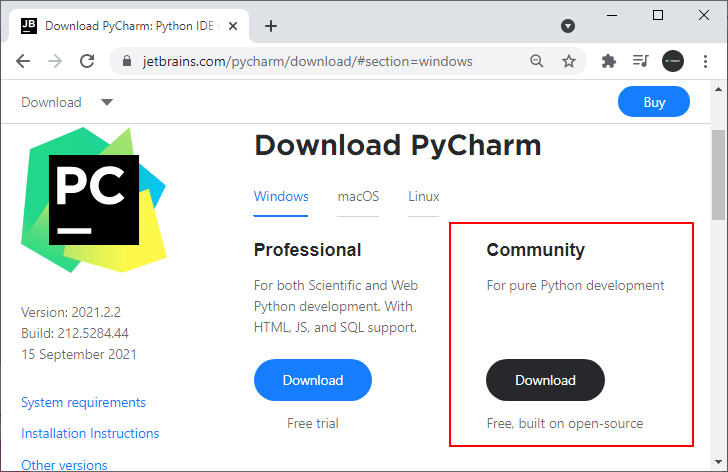
После загрузки выполним его установку.
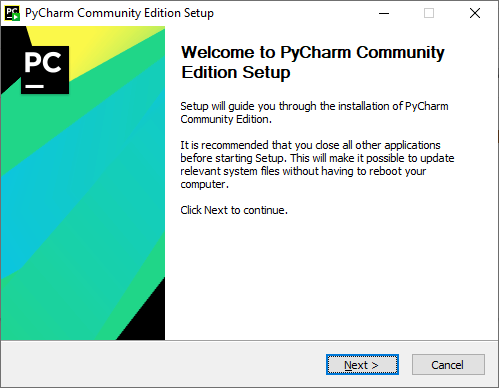
После завершения установки запустим программу. При первом запуске открывается начальное окно:

Создадим проект и для этого выберем пункт New Project .
Далее нам откроется окно для настройки проекта. В поле Location необходимо указать путь к проекту. В моем случае проект будет помещаться в папку HelloApp. Собственно название папки и будет названием проекта.
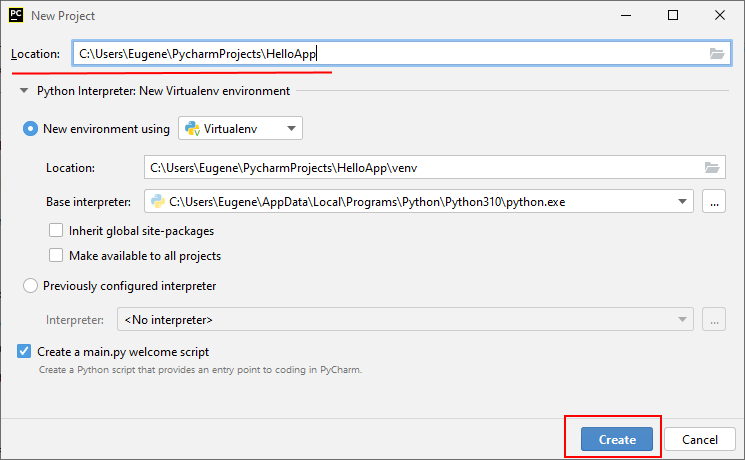
Кроме пути к проекту все остальные настройки оставим по умолчанию и нажмем на кнопку Create для создания проекта.
После этого будет создан пустой проект:
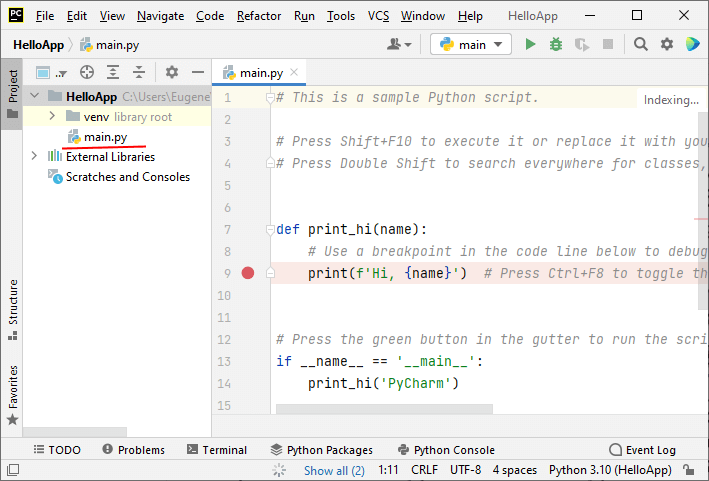
В центре среды будет открыт файл main.py с некоторым содержимым по умолчанию.
Теперь создадим простейшую программу. Для этого изменим код файла main.py следующим образом:
name = input(«Введите ваше имя: «) print(«Привет,», name)
Для запуска скрипта нажмем на зеленую стрелку в панели инструментов программы:
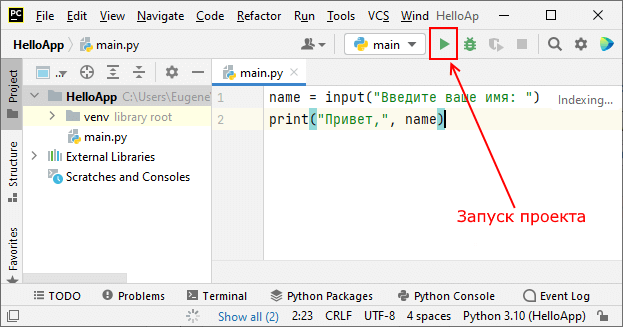
Также для запуска можно перейти в меню Run и там нажать на подпункт Run ‘main’ )
После этого внизу IDE отобразится окно вывода, где надо будет ввести имя и где после этого будет выведено приветствие:
Источник: metanit.com
PyCharm: пошаговая инструкция по установке IDE для изучения Python (Урок №3)
Прежде чем перейти к изучению основ Python, неплохо-бы установить специальную программу для написания кода. Можно, конечно, писать программы в обычном блокноте, но так никто не делает.
Для удобного написания кода предназначены специальные программы, которые существенно облегчают этот процесс.
Они помогают быстрее найти ошибки в коде, дают автоматические подсказки, выделяют цветом синтаксис. И многое-многое другое.
Для написания кода на языке Python сейчас существует огромное количество программ.
Например:
- Visual Studio
- Visual Studio Code
- PyCharm
- Sublime Text
- Atom
- Geany
- и много других вариантов.
Что выбрать — решать вам. Но в настоящее время огромное количество разработчиков на языке Python пишут программы в PyCharm.
Можно сказать, что именно PyCharm стала стандартом для работы с Python.
Если хотите знать мое мнение, то лучше сразу привыкать к PyCharm (но можете выбрать и другой редактор кода).
Но мы сегодня установим именно PyCharm в операционной системе Windows (кстати, PyCharm можно установить и в Linux).
Можете посмотреть видео ниже, или почитать текстовую инструкцию по установке PyCharm, которая находится ниже.
Не забудьте подписаться на мой Видеоканал в Яндекс.Дзен.
Как установить PyCharm?
Идем на официальный сайт разработчика по этой ссылке:
и видим два варианта PyCharm для скачивания
- Professional — платная версия
- Community — бесплатная версия
Бесплатной версии Community более чем достаточно, для начала изучения Python
Значит, будем устанавливать именно ее:
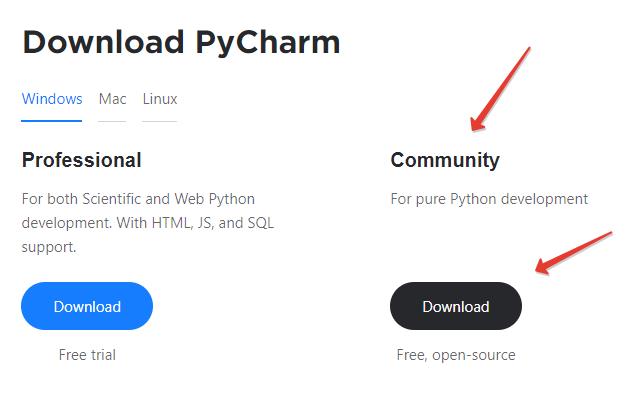
Нажимаем на кнопку Download и скачиваем установочный файл (примерно 300 мегабайт).
Далее все просто. Устанавливаем PyCharm как и любую-другую программу для Windows.
Дважды кликаем по установочному файлу и приступаем к установке:
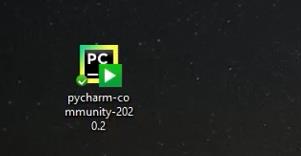
Видим экран приветствия:
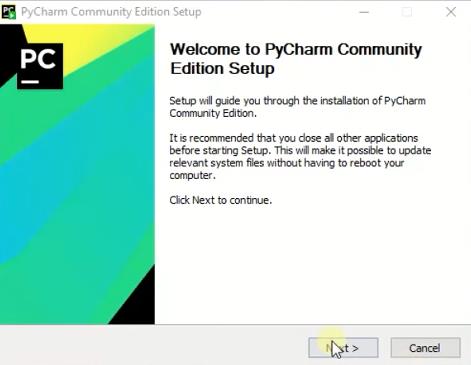
На следующем шаге можно изменить место установки PyCharm.
Я оставил место установки программы без изменений, и нажал на кнопку Next.
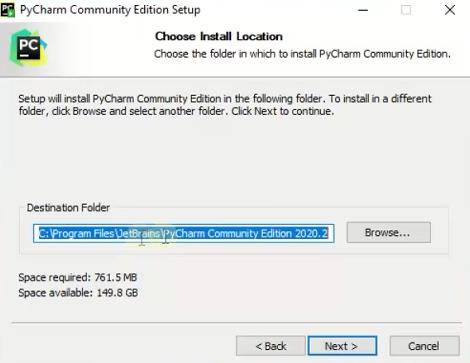
На следующем шаге достаточно поставить «галочку» для того, чтобы создать ярлык запуска программы на рабочем столе компьютера (см. рисунок ниже).
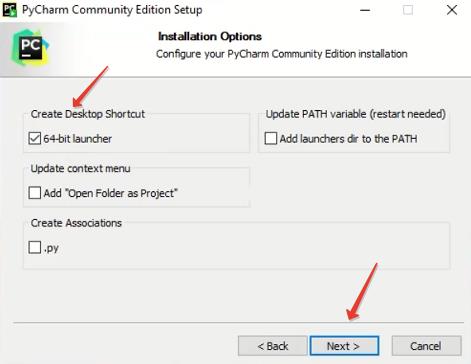
И нажимаем, как нетрудно догадаться, кнопку «Next» =)
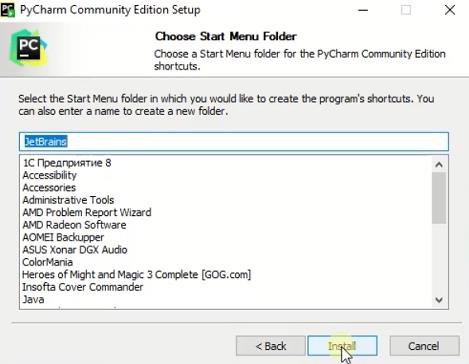
На следующем шаге ничего не трогаем, и нажимаем на кнопку «Install».
Пошел процесс установки:
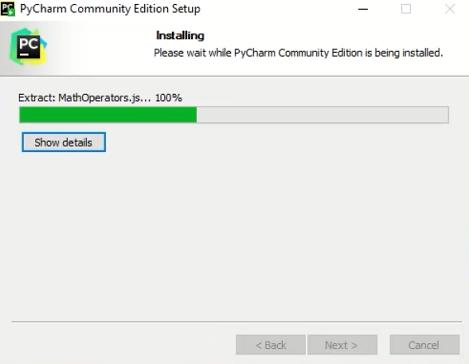
Установка PyCharm успешно завершена:
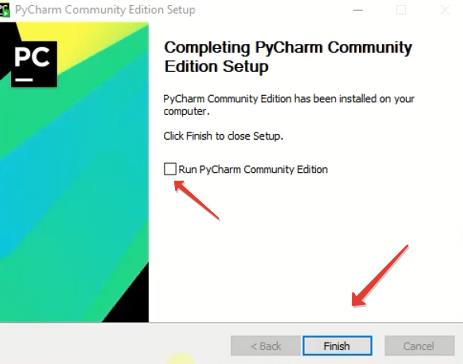
Жмем на кнопку «Finish».
Если хотите, чтобы программа сразу запустилась, то поставьте «галочку», напротив пункта «Run PyCharm».
Или просто запустите при помощи ярлыка, который уже есть на рабочем столе.
Первое, что мы увидим после запуска — это политика конфиденциальности. Придется с ней согласиться:
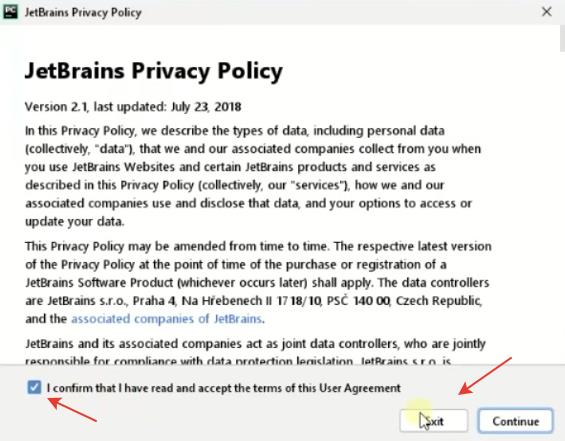
На следующем шаге нам будет предложено поделиться анонимной статистикой использования программы:
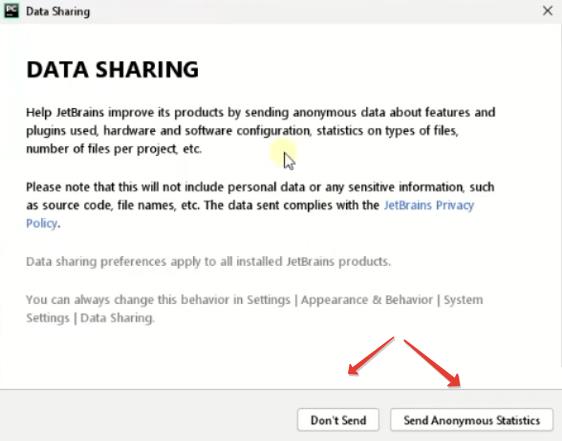
- Если не хотите делиться такими данными, нажмите «Don’t send»
- Если хотите делиться такими данными, то нажмите «Send Anonymous Statistics»
Этот выбор — на ваше усмотрение.
И, наконец, выбираем тему оформления:
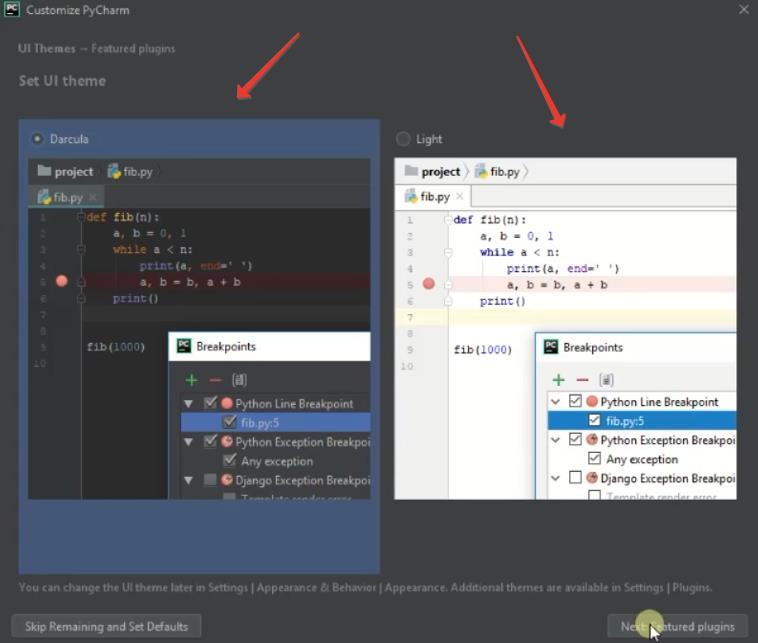
Подозреваю, что большинство выберет темную тему =)
На следующем шаге нам будет предложено создать первый проект.
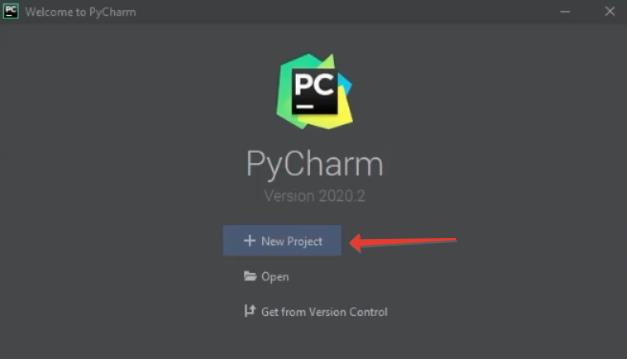
Жмем на кнопку «New Project» и создаем первый проект.
Фактически, нужно создать каталог, где будут храниться файлы наших будущих программ и скриптов.
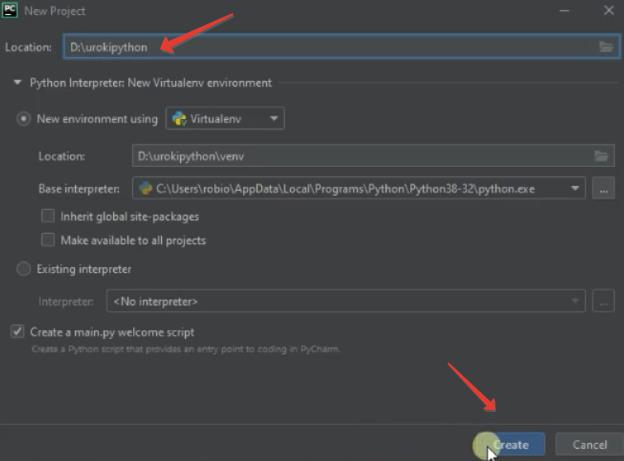
Я создал проект urokipython на диске D. Понятно, что вы можете выбрать любое другое расположением на вашем компьютере.
Нажимаем на кнопку «Create».
Все, мы с вами установили PyCharmи и создали первый проект.
Уроки по Python 3:
- Урок №1. Стоит ли изучать Python? Почему он стал лучшим «первым» языком программирования для начинающих?
- Урок №2: Как установить Python 3 в Windows и проверка установки в Linux
- Урок №3: PyCharm: пошаговая инструкция по установке IDE для изучения Python
- Урок №4: Переменные в Python: что это такое, как их называть и использовать?
- Урок №5: Комментирование кода в Python
- Урок №6: 3 основных типа данных в Python, с которыми начнем работать сразу: int, float, str
- Урок №7: Числа и операции с ними в Python
- Урок №8: Ввод и вывод данных в Python. Пишем первую программу
Источник: it-robionek.ru
Jetbrains pycharm что это за программа
Softobase.com рекомендует InstallPack, с его помощью вы сможете быстро установить программы на компьютер, подробнее на сайте.
Яндекс браузер и сервисы Яндекс готовы к загрузке
Уже использует более 12 миллионов человек (по данным li.ru)
- Блокировка шок-контента и надоедливой рекламы
- Ускорение загрузки страниц с помощью турбо режима
- Проверка файлов на вирусы и безопасные онлайн платежи
В состав Яндекс-пака входят: Яндекс Браузер, настройки быстрого доступа к поиску и сервисам Яндекс, расширения для браузеров Яндекс
Устанавливая рекомендуемое программное обеспечение, вы соглашаетесь с лицензионными соглашениями
Яндекс.Браузера и настольного ПО Яндекса
С JetBrains PyCharm также скачивают
Аудио, видео редакторы Добавлено
Avast Free Antivirus
Антивирусы Добавлено
Браузеры Добавлено
Яндекс Алиса
Разное — Интернет Добавлено
Описание
На сайте доступно две версии продукта: Professional и Community. PyCharm Community Edition — базовая бесплатная версия с лицензией Apache License. Ее возможности ограничены подсветкой синтаксиса и автодополнением кода Python, можно запустить тест ошибок. Версия Professional с лицензией Proprietary Software позволяет работать с языком HTML, таблицами в формате SQL и JS, проводить юнит-тесты и получить доступ к тысячам плагинов.
Возможности программы
- Автодополнение кода.
- Поддержка систем контроля версии языка: Mercurial, SVN, Git.
- Отладчик кода.
- Работает с HTML, таблицами JS и SQL, CoffeeScript, TypeScript, CSS.
- Можно писать свои плагины или скачивать готовые.
- Рефакторинг: Delete, Extract Method, Inline Variable и др.
Принцип работы программы PyCharm
Софт написан на языке Java. Во время работы синтаксис кода подсвечивается, ошибки визуально выделяются. Правка вносится автоматически, если отключить эту функцию, можно выбирать один из вариантов вручную. Встроенное меню навигации в боковой панели позволяет мгновенно перемещаться по коду.
В ПО реализованна функция рефакторинга — реорганизация написанного кода с помощью рефракторов типа «Inline Method» с учетом языка кода или фрейморка и автоисправлением возможных ошибок. Поддерживается работа с кодом на удаленном ПК и интеграция с Docker и Vagrant при помощи встроенного терминала SSH.
Плюсы
- Автодополнение по готовым шаблонам экономит время.
- Отладка кода на удаленном ПК.
- Автоматическая правка.
- Возможность работать с базами данных на сервере.
Минусы
- Полная версия ПО платная.
- Есть баги при отладке.
- Программа написана на языке программирования Java.
PyCharm облегчает задачу по написанию кода, отлавливает и автоматически исправляет самые распространенные ошибки. Дополнительные модули помогаю расширить функционал софта и работать по заранее созданным шаблонам.
Поскольку ПО разработано на Java, во время продолжительных отладок наблюдается подвисание программы. При обработке большего массива данных периодически появляются ошибки в режиме автоисправления. Общая забогованность не позволяет назвать этот софт идеальным, хотя он довольно популярен среди программистов.
Источник: softobase.com
Jetbrains pycharm что это за программа
1. Установка интерпретатора
Скачиваем и устанавливаем интерпретатор Python. Выбор версии за вами, но советую прочитать эту статью
Так как в 2020 году поддержка Python2 прекращается, устанавливаем Python3 с официального сайта
Лучшей средой разработки является PyCharm от гениальных JetBrains.
Введение в Python с PyCharm Educational Edition
Устанавливаем PyCharm. У кого нет лицензии — скачивайте Community Edition.
3. Создание проекта
Нажимаем «Create New Project»
Выходит окно с параметрами проекта, где следует задать путь расположения проекта и выбрать интерпретатор.
Скрипт создается так:
4. Создаем виртуальное окружение
При работе с несколькими проектами хорошо иметь виртуальное окружение. Подробнее про него можно прочитать в этой статье:
Заходим в раздел File->Settings

Далее Project: Название вашего проекта->Project Interpreter


Здесь вы можете подключить модули(необходимо нажать зеленый плюс) и создать виртуальное окружение(нажмите на шестеренку)
Дальше Create VirtualEnv

Задаем параметры виртуального окружения (имя и интерпретатор)

И видим, что виртуальное окружение создано и готово к работе.

Можно начинать писать код.
Комментарии (0)
Комментарии могут добавлять, только зарегистрированные пользователи.
Компания JetBrains сделала еще один шаг навстречу образованию, выпустив PyCharm Educational Edition, образовательную версию среды разработки для Python, которая включает в себя возможность создавать интерактивные курсы.
Также PyCharm Educational Edition содержит предустановленный курс «Introduction to Python», который хорошо подходит для тех, кто начинает изучать Python.
Разумеется, я не мог его обойти стороной, и сегодня мы будем вместе его проходить, а заодно и познакомимся с этим замечательным редактором.
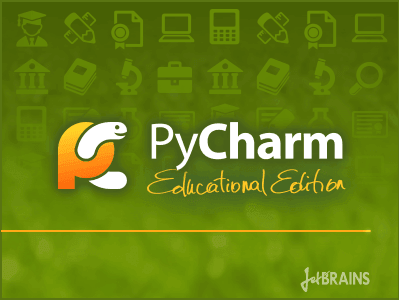
Установка PyCharm Educational Edition
После установки вас спросят, не хотите ли вы импортировать настройки из других версий PyCharm.
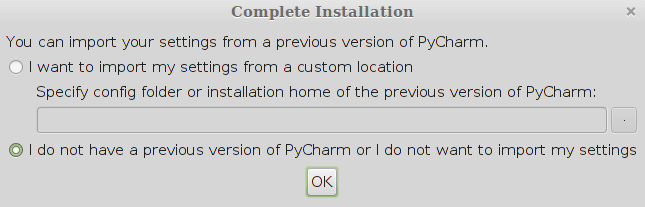
Так как у вас (скорее всего) не было других версий PyCharm, оставляете как есть.
После запуска PyCharm вас встретит таким вот окном:
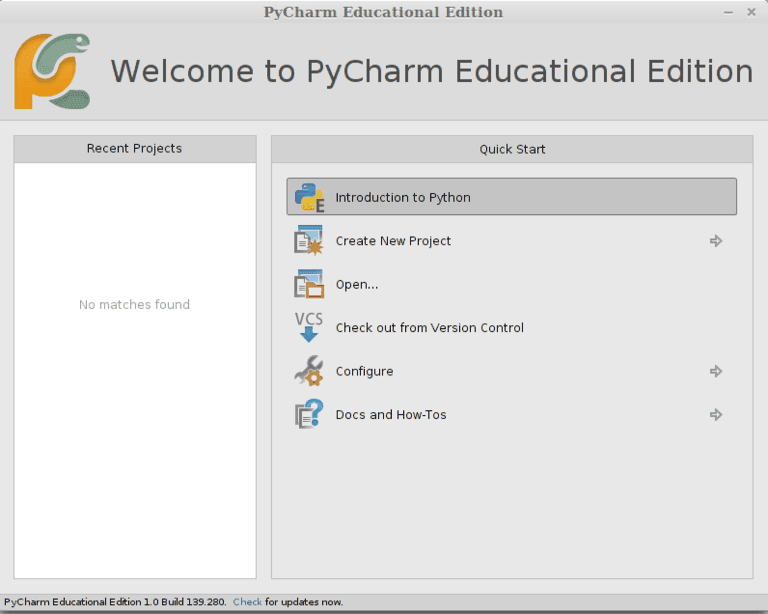
Выбираем «Introduction to Python». И начинаем!
Задание 1: Hello World
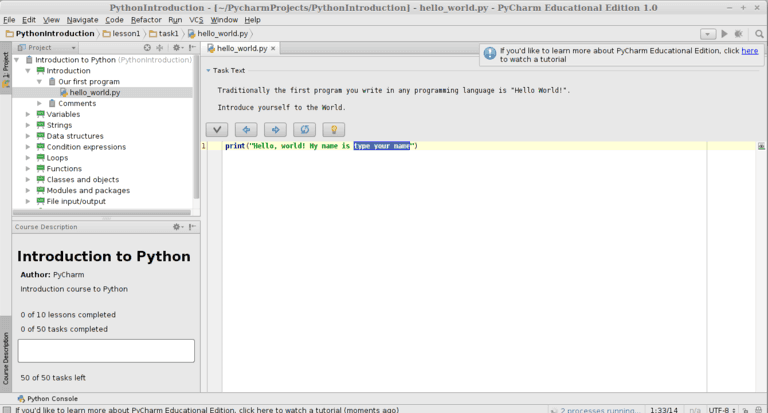
JetBrains выпустила PyCharm Edu 2017.3
Печатаем своё имя (или не своё), нажимаете галочку, получаете поздравления, и переходим к следующему заданию с помощью стрелки вправо.
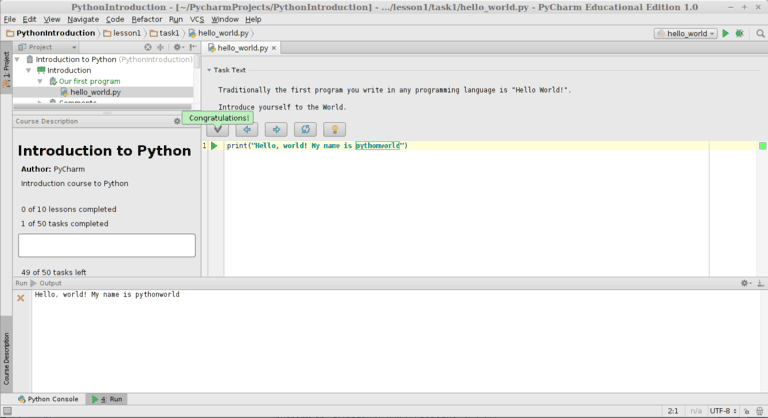
Смена интерпретатора
Может так случиться (особенно если вы сидите на linux), что PyCharm по умолчанию поставит интерпретатор Python 2.
Поэтому проверьте, и при необходимости поменяйте интерпретатор (File → Settings → Project Interpreter)
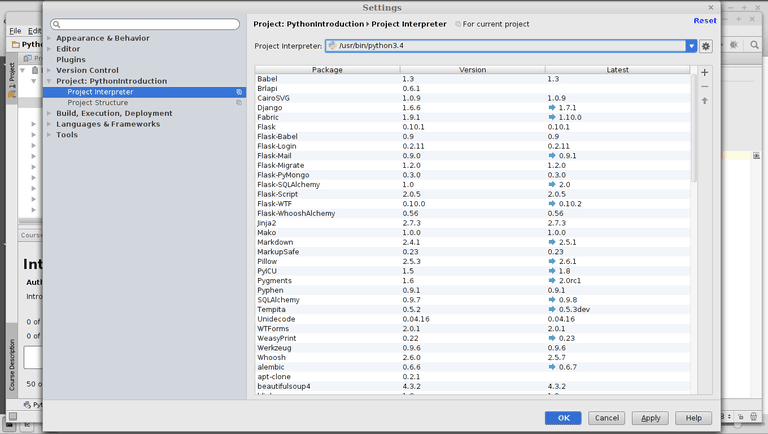
Задание 2: Комментарии
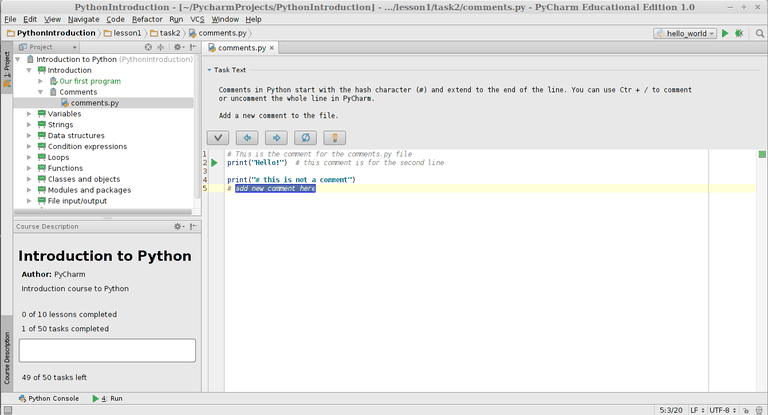
Комментарии. Достаточно написать любой комментарий. Кстати, в PyCharm нажатием «Ctrl и /» можно закомментировать / раскомментировать любую строчку.
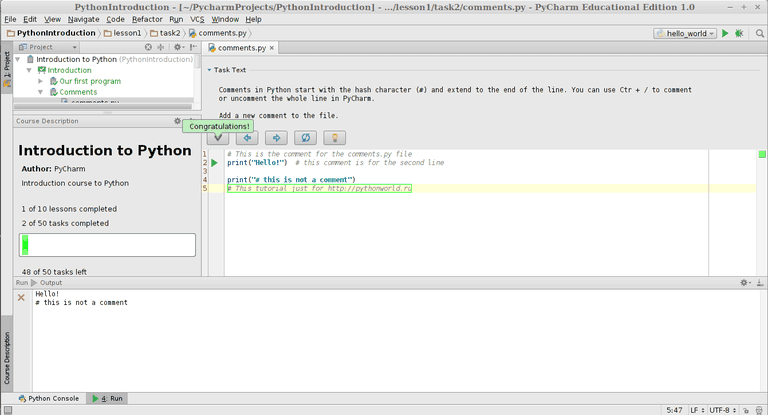
Задание 3: Переменные
Переменные в Python являются ссылками на объект.
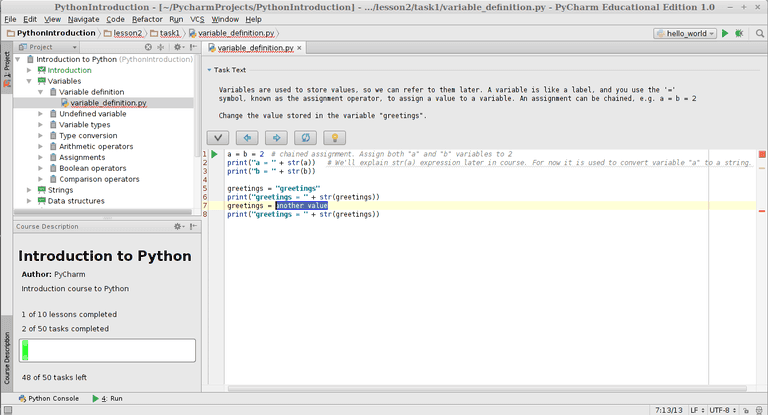
Нужно изменить значение переменной greetings.
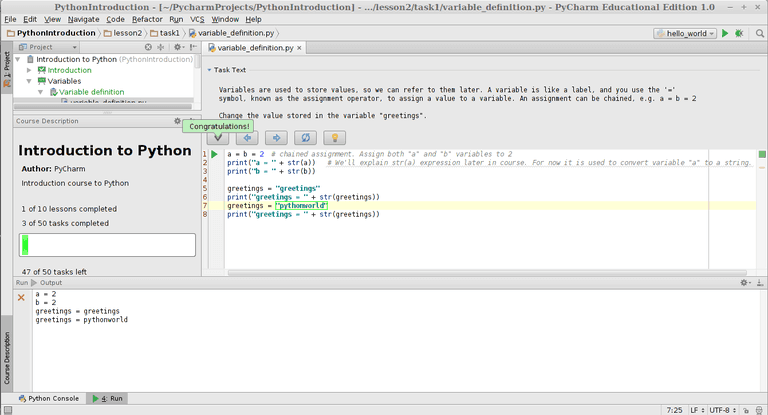
Задание 4: Несуществующие переменные
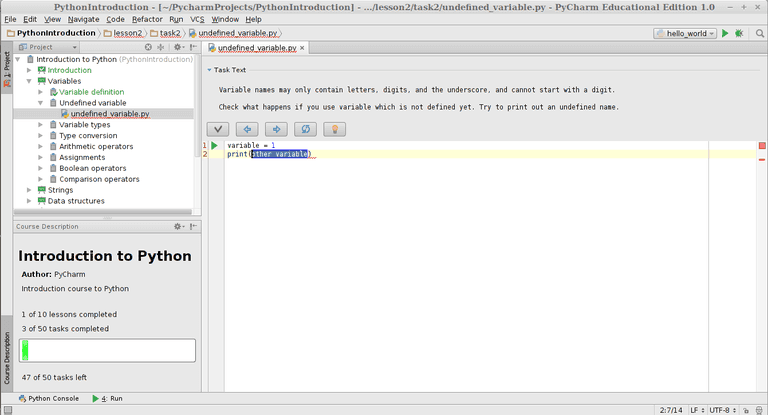
Нужно попытаться вывести несуществующую переменную.
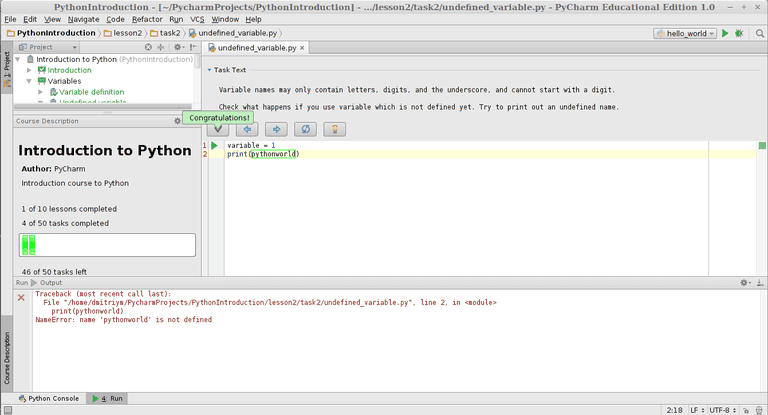
Как видите, вызвалось исключение NameError.
Задание 5: тип переменной
У каждого объекта есть тип (например, int или float).
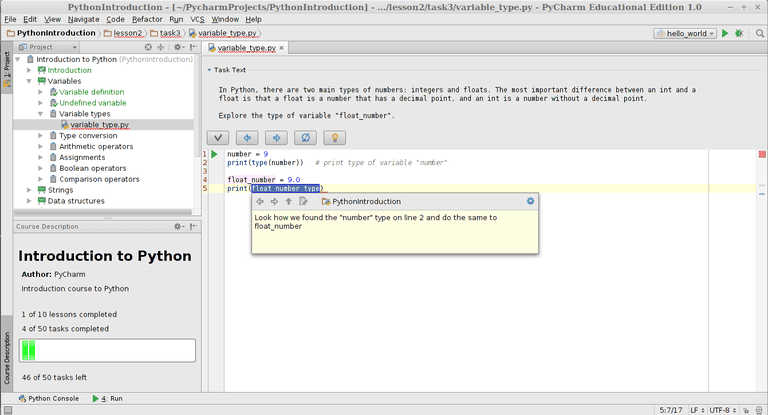
Посмотреть тип переменной в данный момент времени можно с помощью встроенной функции type.
Кстати, в курсе есть подсказки, которые появляются при нажатии на лампочку.
А также в PyCharm работает автодополнение.
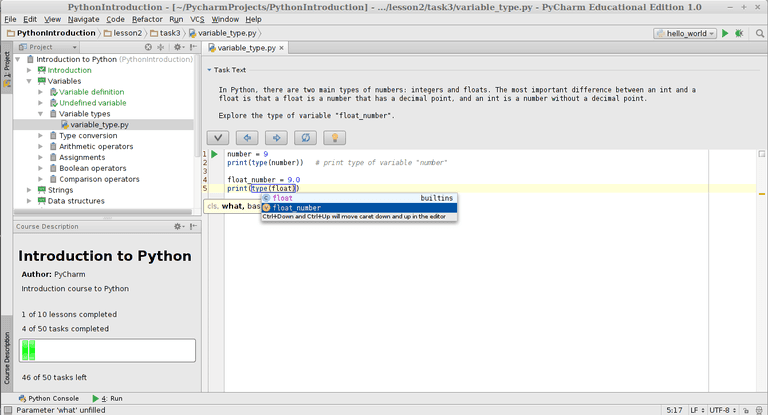
Задание 6: преобразование типов
Типы можно преобразовывать с помощью соответствующих функций.
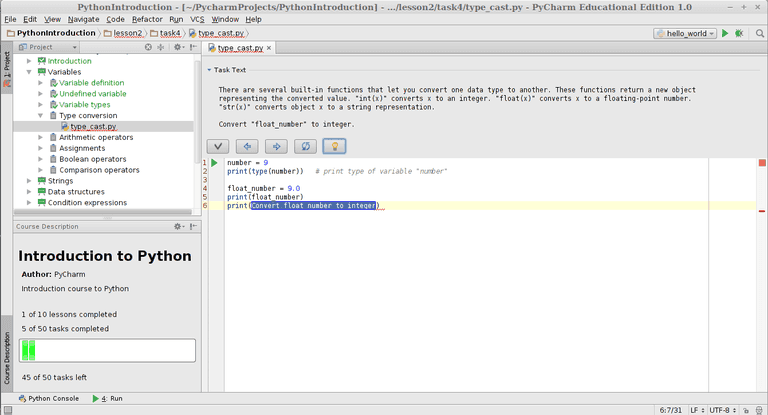
Преобразование к целому числу можно выполнить с помощью функции int.
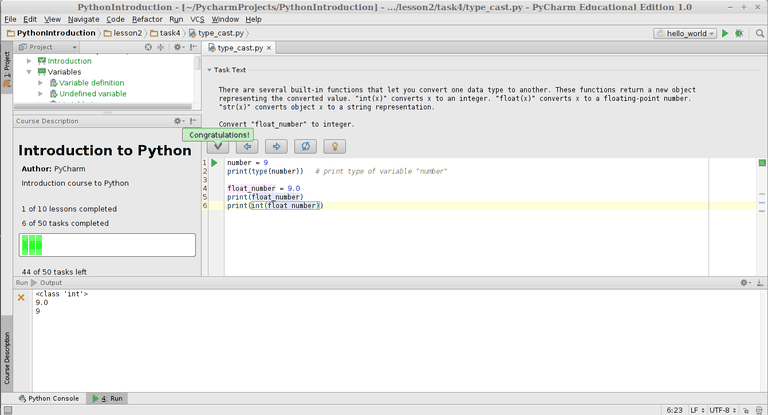
Задание 7: арифметические операции
Python поддерживает арифметические операции: сложение (+), вычитание (-), умножение, (*), деление (/), целочисленное деление (//), взятие остатка от деления (%), возведение в степень.
Сразу ответ к заданию:
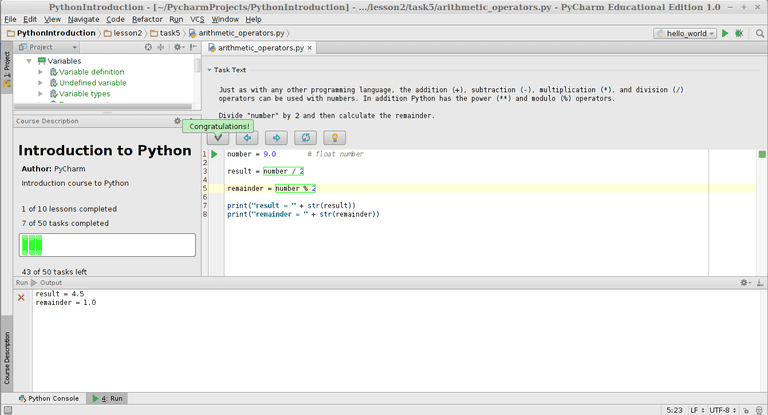
Как видите, курс несложный, прекрасно подходит для начинающих, а также позволяет легко научиться работе с PyCharm.
Советую пройти его весь, тем более, что на каждое задание есть подсказки.
Если останутся вопросы, Python-сообщество всегда радо будет помочь.
PyCharm
Последнее обновление: 20.04.2017
В прошлой теме было описано создание простейшего скрипта на языке Python. Для создания скрипта использовался текстовый редактор. В моем случае это был Notepad++. Но есть и другой способ создания программ, который представляет использование различных интегрированных сред разработки или IDE.
IDE предоставляют нам текстовый редактор для набора кода, но в отличие от стандартных текстовых редакторов, IDE также обеспечивает полноценную подсветку синтаксиса, автодополнение или интеллектуальную подсказку кода, возможность тут же выполнить созданный скрипт, а также многое другое.
Для Python можно использовать различные среды разработки, но одной из самых популярных из них является среда PyCharm, созданная компанией JetBrains. Эта среда динамично развивается, постоянно обновляется и доступна для наиболее распространенных операционных систем — Windows, MacOS, Linux.
Правда, она имеет одно важное ограничение. А именно она доступна в двух основных вариантах: платный выпуск Professional и бесплатный Community.
Django framework support for PyCharm Educational Edition
Многие базовые возможности доступны и в бесплатном выпуске Community. В то же время ряд возможностей, например, веб-разработка, доступны только в платном Professional.
В нашем случае воспользуемся бесплатным выпуском Community. Для этого перейдем на страницу загрузки и загрузим установочный файл PyCharm Community. После загрузки выполним его установку.
После завершения установки запустим программу. При первом запуске открывается начальное окно:

Создадим проект и для этого выберем пункт Create New Project.
Далее нам откроется окно для настройки проекта.
Здесь можно указать путь, и также необходимо указать путь к файлу интерпретатора, установка которого рассматривалась в первой теме.
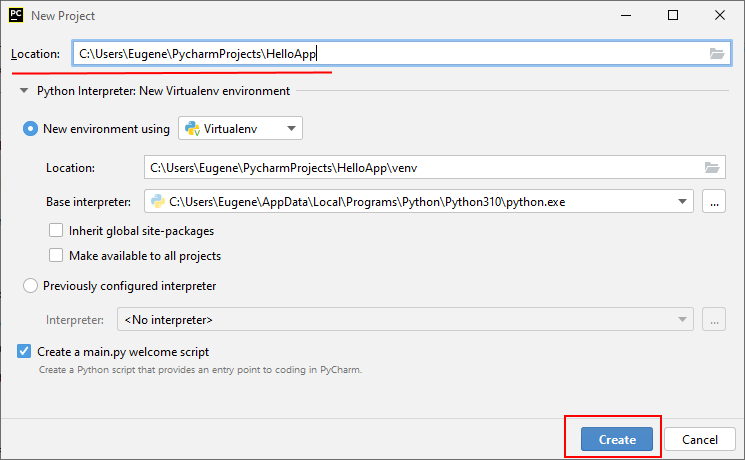
В моем случае проект будет помещаться в папку HelloApp. Собственно название папки и будет названием проекта. И после установки всех путей нажмем на кнопку Create для создания проекта.
После этого будет создан пустой проект:
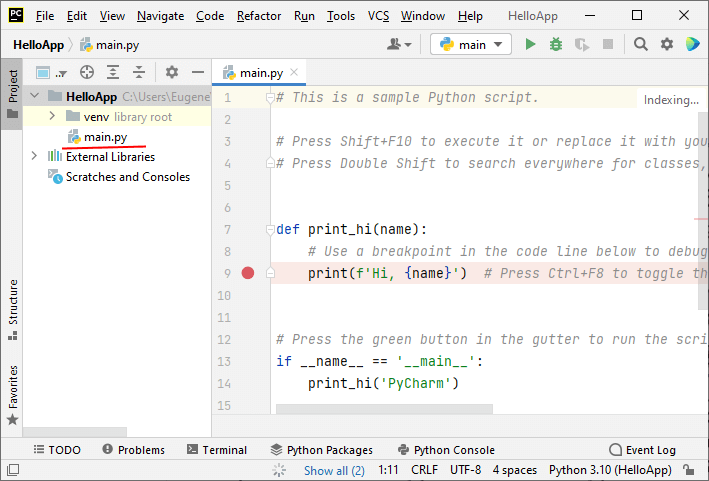
Теперь создадим простейшую программу. Для этого нажмем на название проекта правой кнопкой мыши и в появившемся контекстном меню выберем New -> Python File.

Затем откроется окно, в котором надо будет указать название файла. Пусть файл называется hello:

В созданный файл введем следующие строки:
name = input(«Введите ваше имя: «) print(«Привет,», name)
Для запуска скрипта перейдем в меню Run -> Run ‘Hello’ или Run…:
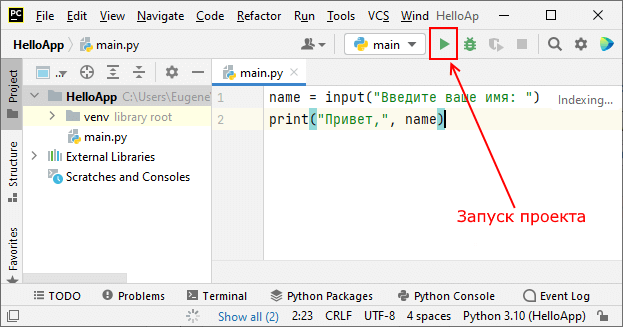
После этого внизу IDE отобразится окно вывода, где надо будет ввести имя и где после этого будет выведено приветствие:
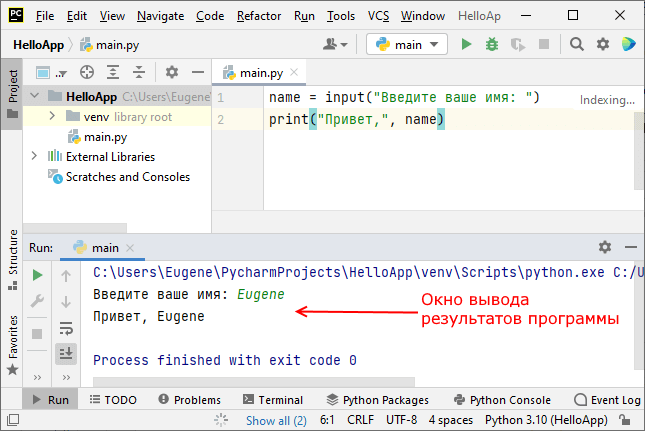
PyCharm — интеллектуальная Python IDE
PyCharm – это самая интеллектуальная Python IDE с полным набором средств для эффективной разработки на языке Python.
Download pycharm educational version
Выпускается в двух вариантах – бесплатная версия PyCharm Community Edition и поддерживающая больший набор возможностей PyCharm Professional Edition. PyCharm выполняет инспекцию кода на лету, автодополнение, в том числе основываясь на информации, полученной во время исполнения кода, навигацию по коду, обеспечивает множество рефакторингов.

Основные отличия Community Edition и Professional Edition
Community Edition
- Облегченная IDE для разработки только на Python
- Бесплатная, с открытым кодом, под лицензией Apache 2
- Понимающий контекст редактор, отладчик, рефакторинги, инспекции, интеграция с VCS
- Навигация по проекту, поддержка тестирования, настраиваемый UI, горячие клавиши Vim
Professional Edition
- Полнофункциональная IDE для разработки на Python, в том числе для многоязычных веб-приложений с фреймворками
- Поддержка фреймворков Django, Flask, Google App Engine, Pyramid, web2py
- Поддержка языков JavaScript, CoffeeScript, TypeScript, CSS, Cython и др.
- Удаленная разработка, Поддержка работы с БД и языка SQL,
- Обнаружение дублирующегося кода
- Диаграммы UML https://steptosleep.ru/pycharm-educational-edition/» target=»_blank»]steptosleep.ru[/mask_link]